No Windows 11 22H2, um dos novos recursos é o”Acesso por Voz”, que permite que qualquer pessoa controle o computador com a voz. voz para controlar a experiência por um longo tempo, o recurso foi reconstruído e agora usa um novo mecanismo de reconhecimento de fala no dispositivo que funciona sem conexão com a Internet.
Ao usar o Acesso por voz, você pode usar sua voz para abrir e alternar aplicativos, navegar na Web, ditar e-mails e muito mais.
O recurso é compatível apenas com o idioma inglês-EUA, o que significa que o “idioma de exibição do Windows deve ser definido como inglês-EUA. Caso contrário, o acesso por voz pode não funcionar conforme o esperado.”
Este guia ensinará as etapas para habilitar e começar a usar o Acesso por voz na atualização do Windows 11 2022 e versões posteriores.
Ativar voz Acesso no Windows 11
Para habilitar o Acesso por voz no Windows 11, siga estas etapas:
@media only screen an d (min-width: 0px) e (min-height: 0px) { div[id^=”bsa-zone_1659356193270-5_123456″] { min-width: 300px; altura mínima: 250px; } } tela somente @media e (min-width: 640px) e (min-height: 0px) { div[id^=”bsa-zone_1659356193270-5_123456″] { min-width: 120px; altura mínima: 600px; } }
Abra Configurações no Windows 11.
Clique em Acessibilidade.
Na seção”Interação”, clique na guia Fala.
Ative a chave de alternância Acesso por voz.
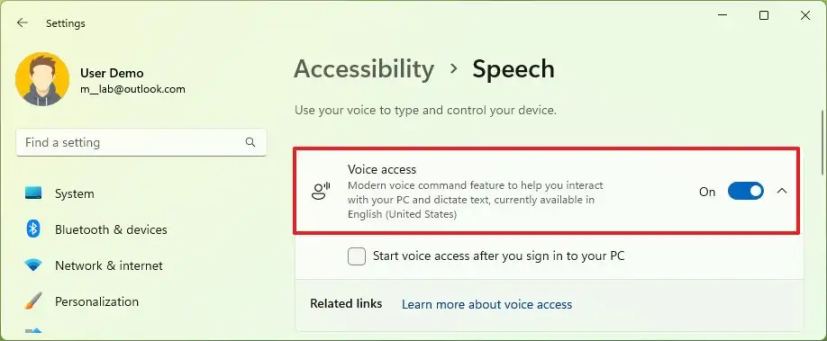
Clique na opção Baixar na barra de ferramentas (se aplicável).
(Opcional) Marque a opção “Iniciar acesso por voz depois de fazer login no seu PC” opção.
Depois de concluir as etapas, você pode iniciar o recurso no menu Iniciar ou no aplicativo Configurações.
Use o Acesso por voz no Windows 11
Para iniciar o Voice Access é bem simples no Windows 11, siga estas etapas:
Abra Iniciar.
Procure Voice Access e clique no resultado superior para abrir o aplicativo.
Alternati Você pode iniciar o recurso acessando Configurações > Acessibilidade > Fala e ativando o botão Acesso por voz alternar.
Depois que o recurso é iniciado, você pode usar o atalho de teclado “Alt + Shift + C” para iniciar o modo de escuta ou o “Alt + Shift + B” atalho para parar o modo de escuta.
Além disso, você pode dizer “Ativação do acesso por voz” e “Ativar som” para obtê-lo ouvindo. “Suspensão do acesso por voz” “Silenciar” para colocar o recurso em suspensão. Ou “Desligue o microfone” para impedir que o acesso por voz ouça você.
Navegar na experiência do Windows 11 é bem simples. Por exemplo, você pode dizer coisas como “Open,” por exemplo, “Open Edge” ou “Open Word” para abrir um aplicativo. Ou “Mudar para”, por exemplo, “Mudar para o Edge” para alternar para um aplicativo ativo. Ou “Minimizar janela”, “Maximizar janela” e “Fechar janela” para gerenciar janelas. Ou “Clique”, por exemplo, “Clique em Iniciar” ou “Clique em Cancelar” para clicar em um item como um botão ou um link.
Você pode também use o recurso com o teclado de toque. Por exemplo, você pode soletrar palavras e inserir números, pontuações e emojis.
O Voice Access tem um guia interativo que ajuda você a começar e encontrar todos os comandos.
Para acessar o guia, abra o menu Ajuda (ponto de interrogação) e selecione a opção”Iniciar guia interativo”.
 Acesso por voz aberto
Acesso por voz aberto
O guia Acesso por voz apresenta vários exercícios para ajudá-lo a interagir com botões, menus e outras opções. Você também aprenderá a usar a sobreposição de grade para controlar o ponteiro do mouse para clicar em locais específicos. Por fim, você aprenderá a usar o Acesso por voz para ditar e editar texto em a web e os aplicativos.
Guia de acesso por voz
Se precisar de assistência adicional com os comandos que você pode usar, o Acesso por voz também inclui um guia que lista todos os comandos de voz para controlar seu computador apenas com sua voz.
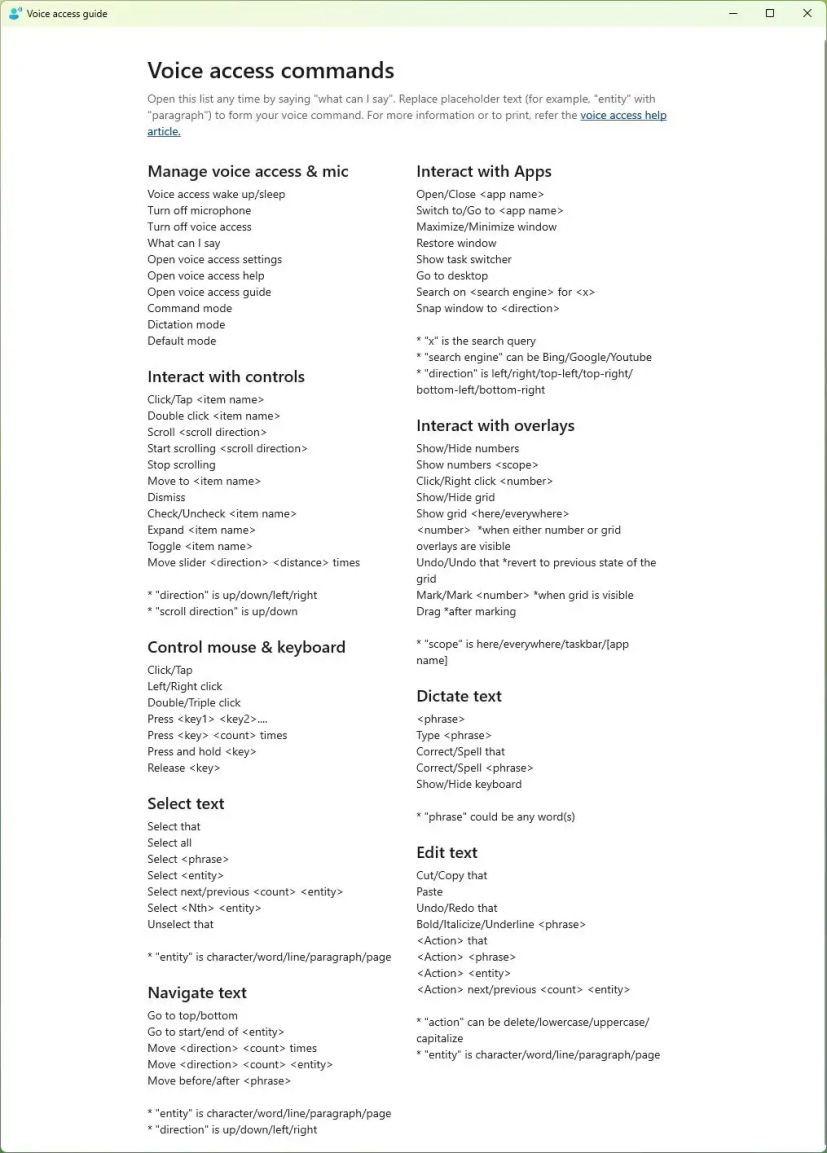 Comandos de acesso por voz
Comandos de acesso por voz
Alterar configurações de acesso por voz no Windows 11
O recurso também vem com várias configurações. Clique no botão Configurações (engrenagem) à direita para acessar o menu de configurações. As configurações de”Selecionar microfone padrão”permitem alterar o novo microfone padrão ou acessar as configurações de som para gerenciar os dispositivos de entrada.
 Configurações do microfone de acesso por voz
Configurações do microfone de acesso por voz
As opções “Gerenciar opções”incluem as opções para ativar ou desativar a pontuação automática, filtrar palavras inadequadas e controlar as configurações de inicialização.
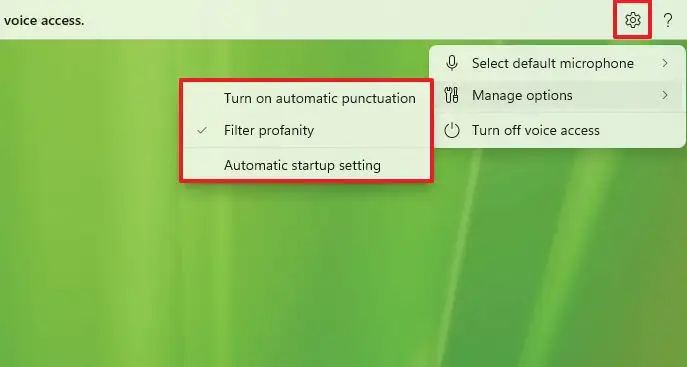 Configurações de acesso por voz
Configurações de acesso por voz
Se você não precisar mais do recurso, clique em no menu Configurações e escolha a opção”Desativar acesso por voz”.
@media only screen and (min-width: 0px) and (min-height: 0px) { div[id^=”bsa-zone_1659356403005-2_123456″] { largura mínima: 300px; altura mínima: 2 50px; } } tela somente @media e (min-width: 640px) e (min-height: 0px) { div[id^=”bsa-zone_1659356403005-2_123456″] { min-width: 300px; altura mínima: 250px; } }